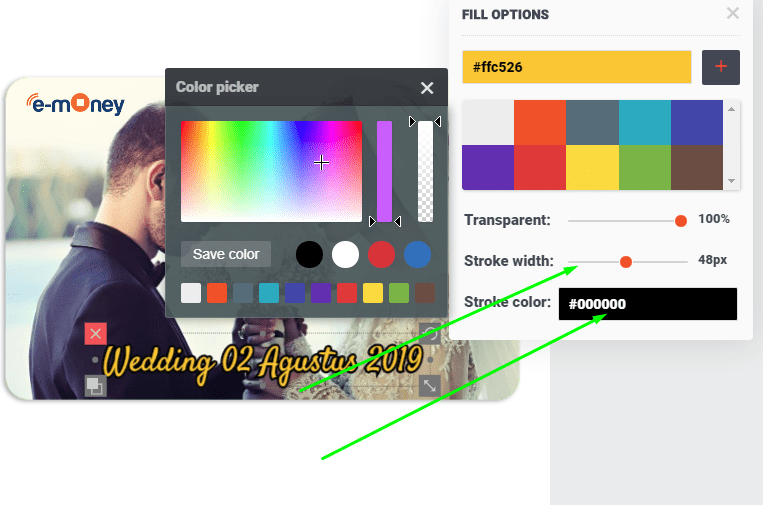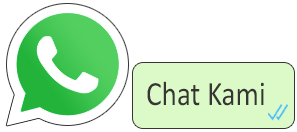Hi.. Selamat datang di BsBn, Apa kabar? semoga kamu selalu dalam keadaan baik ya.. Oke pada artikel ini aku ingin sharing tentang bagaimana cara merubah warna pada text atau gambar ketika kamu melakukan editing di editor online bebasbikin.com. okey, simak tutorialnya dengan seksama ya..
Pentingnya merubah warna yang pas pada desain
Dalam beberapa kasus, Kamu ingin memiliki warna lain untuk gambar atau teks yang sedang kamu buat di desainer bebasbikin.com. karena kecocokan warna dengan background atau kolaborasi antar objek yang sedang kamu buat juga harus match dan kontras, maka dari itu kamu perlu membuat perpaduan yang pas untuk menghasilkan desain yang bagus
Bebasbikin memiliki fitur untuk merubah warna pada objek yang sedang kamu kerjakan, baik berupa text, shape, clipart bahkan seklipun gambar kamu bisa merubah warnanya.
Untuk membantu kamu melakukan tugas tersebut bebasbikin.com memiliki fitur bernama “FILL” atau jika dalam bahasa indonesia dapat diartikan “ISI” yang artinya untuk mengisi warna pada objek yang sedang kamu garap. Untuk melakukannya cukup ikuti panduan singkat dibawah ini:
Cara merubah warna pada text atau gambar
- Cukup pilih layer / klik objek yang ingin kamu rubah warnanya

- lalu gunakan alat seperti gambar di bawah ini:
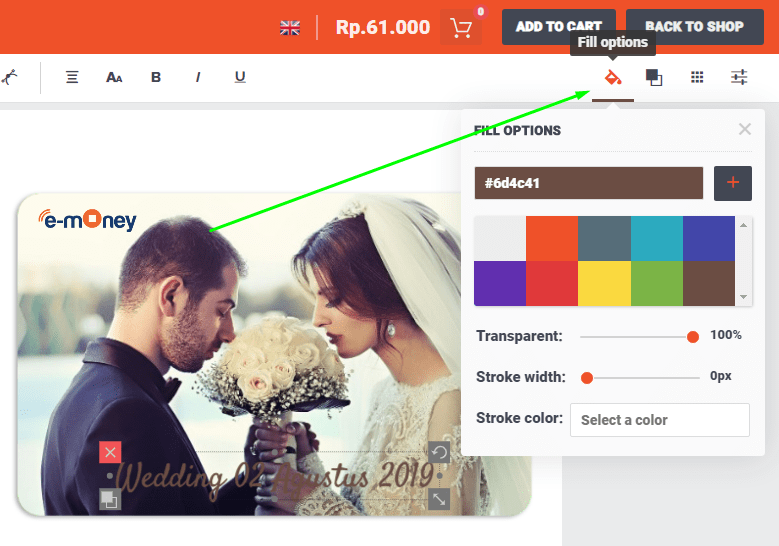
- Silahkan pilih warna yang tersedia, atau jika kamu tidak menemukan warna yang cocok, kamu bisa klik didalam kolom kode warna ( ex: #6d4c41 ) setelah kamu klik disana maka akan muncuk color picker seperti yang ditunjukkan dibawah ini
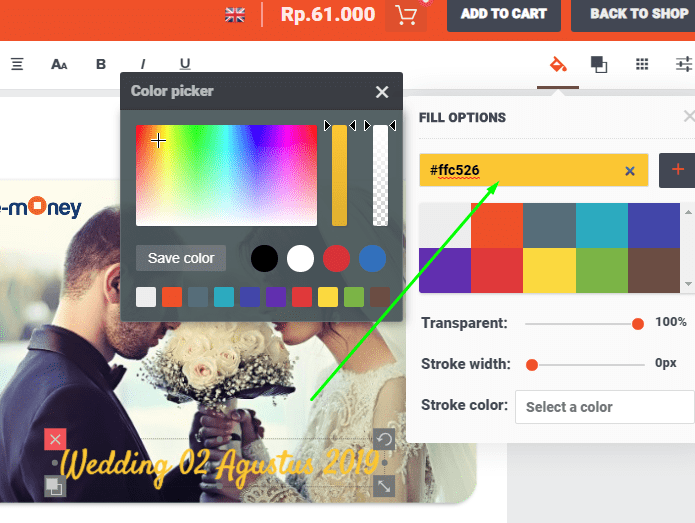
- Di bagian bawah ada juga pengaturan lanjutan seperi transparansi, stroke width dan stroke color,
- Transparansi digunakan untuk mengatur seberapa tingkat transparan objek yang sedang kamu garap. Semakin kecil nilainya maka gambar akan semakin tak terlihat. Sebaliknya jika semakin besar nilainya (max: 100%) maka gambar akan semakin jelas tampak.
- Adapun stroke width adalah pengaturan untuk menentukan seberapa tebal garis luar / stroke yang kamu inginkan. Semakin besar nilainya maka akan semakin tebal
- Klik pada tulisan Select a color untuk memunculkan color picker untuk stroke. Lihat gambar berikut dan perhatikan perubahan pada text yang kita seleksi:
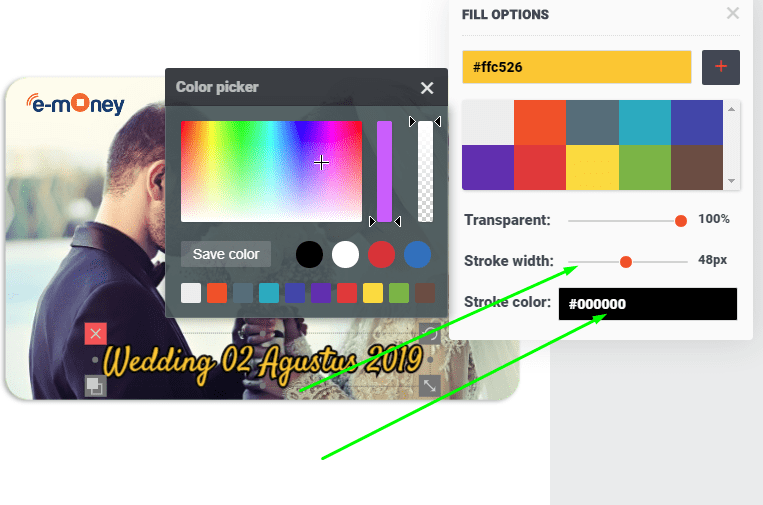
Demikianlah fitur pengolah warna pada designer bebasbikin.com. Masih banyak sekali fitur lainnya yang bisa kamu eksplorasi, atau kepoin tutorialnya di blog BsBn disini. Jika belum menemukan yang kamu cari, tunggu saja artikelnya dipublish. Atau kamu bisa Simak video berikut :
Lebih simpelnya kamu bisa contact langsung admin melalui page Contact Us. Oke saya kira cukup, sampai jumpa pada artikel berikutnya… bye..